|
||||||||||||
|
|||||||||||||
| 当前位置: 电脑软硬件应用网 > 电脑学院 > 硬件教程 > 打印机及外设 > 正文 |
|
|||
| 扫描仪的安装选择以及设置 | |||
| 2007-6-24 9:16:16 文/未知 出处:龙腾电脑网 | |||
|
1.1 扫描仪硬件安装 扫描仪硬件安装请参考相应扫描仪的使用手册。需要注意的是有些扫描仪为了保护扫描运动机构,运输过程中设置了保护锁,在您安装完成后务必按照扫描仪安装使用手册的方法打开保护锁,否则扫描仪可能无法工作或产生异常的声音。 1.2 扫描仪驱动程序的安装 系统目前使用的扫描仪均为USB接口,支持Windows的即插即用功能,在计算机连接扫描仪后,Windows会自动发现扫描仪设备,插入扫描仪驱动程序安装光盘,接口按照扫描仪安装使用手册的提示完成扫描仪的安装过程。扫描仪驱动程序的安装请参考相应扫描仪的使用手册。 2、 选择扫描仪 功 能:选择扫描发票所用扫描仪类型。 操作步骤: 【第一步】点击“设置维护/选择扫描仪”菜单项,屏幕显示如图所示2-13所示。在该对话框中列出了计算机上安装的所有扫描仪类型。 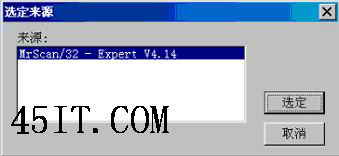 图2-13 选择扫描仪 【第二步】选择所要使用的扫描仪后,点击“选定”按钮即可。 说明: 当你的系统中安装了两台以上的扫描仪后才能进行选择,否则使用默认的扫描仪。 3、 设置扫描仪参数 功 能:用于正确设置扫描发票时最佳参数。 操作步骤: 【第一步】点击“设置维护/扫描仪参数设置”菜单项,系统会弹出参数设置对话框,如图2-14所示。  图2-14 设置扫描仪参数 【第二步】对参数进行正确的设置。 说明: 根据所使用的扫描仪的不同,其参数设置的窗口也不相同,设置时请参阅扫描仪的使用说明手册。 适用于网上认证扫描识别的扫描仪参数如下: 扫描颜色:256级灰度(或称为灰阶) 扫描方式:自动进纸(或平板方式) 扫描分辨率:300dpi 扫描比例:100% 纸张设置:宽14cm,高24cm 其它设置:滤红。 |
|||
| 最新热点 | 最新推荐 | 相关文章 | ||
| 正确理解图像分辨率实现完美扫描打印 三点辨好坏 教你鉴别扫描仪扫描质量 提高效率 扫描仪使用保养与常见问题 可以用一体机代替扫描仪吗? 四种因素阻碍USB扫描仪被成功识别 扫描仪常见故障分析及其解决方案 Epson(1640XL)扫描仪软故障一例-Eps… 浅谈扫描仪五点使用技巧 助你摆脱困境 扫描仪软件常见问题 了解你的助手 扫描仪基础知识详解 |
| 关于45IT | About 45IT | 联系方式 | 版权声明 | 网站导航 | |
|
Copyright © 2003-2011 45IT. All Rights Reserved 浙ICP备09049068号 |